Astăzi, mulți oameni iau multe fotografii digitale în vacanță, iar toate fotografiile sunt în formatul și dimensiunea lor originală. În funcție de nevoile dvs., este posibil să fie nevoie să le convertiți la dimensiunea corectă. Poate doriți să redimensionați dimensiunea pentru a se potrivi cu tapetul telefonului dvs. sau pentru a partaja imaginea cu prietenul.
În această situație, este posibil să aveți nevoie de un instrument de redimensionare online care vă poate ajuta să redimensionați imaginea cu câteva clicuri și să o împărtășiți rapid cu alții. În această postare, vă vom recomanda mai multe instrumente de redimensionare a imaginilor de cea mai bună calitate pe Internetul. Aceste instrumente vă pot ajuta să redimensionați imaginile online gratuit și chiar să redimensionați mai multe imagini în loturi.
1. BeFunky
BeFunky este un instrument excelent de redimensionare a imaginilor. Poate redimensiona imaginile cu o ușurință de neegalat și poate folosi instrumentul „Redimensionați imaginea” pentru a menține o rezoluție înaltă. Cu ajutorul instrumentului „Redimensionați imaginea”, puteți ajusta cu ușurință dimensiunea fotografiilor de pe rețelele de socializare și puteți păstra la zi fotografiile de copertă fără a pierde calitatea.
Pentru a economisi timp, puteți încerca să utilizați instrumentul „Resizer Image Batch”. Pur și simplu trageți și plasați imaginile, alegeți raportul procentual ideal sau valoarea pixelilor, iar serverul le va redimensiona imediat. Cu doar câteva clicuri, veți obține întregul lot de imagini de înaltă calitate, adecvate.
Pasul 1. Accesați editorul BeFunky, apoi faceți clic pe pictograma derulantă a butonului „Deschide” pentru a încărca imaginea de pe computer, Google Drive, Google Photos și alte platforme.
Pasul 2. Faceți clic pe „Editare”> „Redimensionare” pentru a începe să redimensionați imaginea.
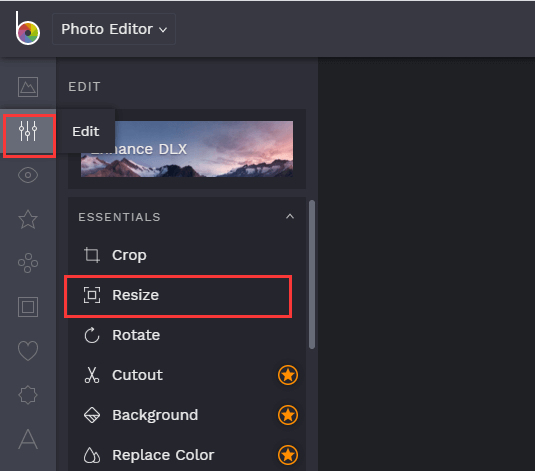
Pasul 3. Introduceți dimensiunile noi de lățime și înălțime în gol și faceți clic pe butonul albastru de bifare.
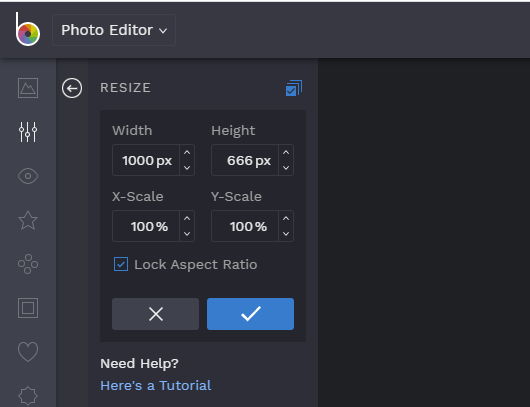
Pasul 4. Faceți clic pe butonul „Salvați” care apare în bara de meniu din partea de sus a paginii pentru a vă salva imaginea pe computer sau în alte conturi cloud.
2. Pixlr
Pixlr este un editor de imagini online gratuit chiar în browserul dvs. Acest editor de imagini poate deschide aproape orice format de imagine, cum ar fi PSD (Photoshop), PXD, JPEG, PNG (transparent), WebP, SVG, etc. Cu Pixlr, puteți să vă luați la revedere de la sarcinile plictisitoare și repetitive de editare cu instrumente de design AI și ajustează-ți imaginea doar cu câteva clicuri.
Pasul 1. Intrați pe pagina de editare a imaginilor Pixlr. Faceți clic pe „OPEN IMAGE” pentru a încărca imaginea de pe dispozitivul local. Tastați adresa URL a imaginii de încărcat este de asemenea acceptată.
Pasul 2. Faceți clic pe „Imagine”> „Dimensiunea imaginii” pentru a redimensiona imaginea.
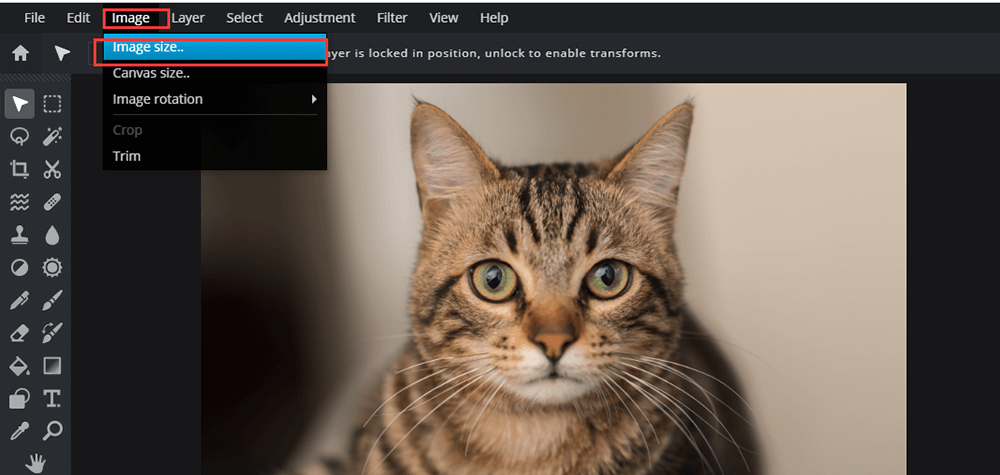
Pasul 3. Apoi, veți vedea o fereastră pop-up, puteți seta lățimea și înălțimea imaginii dvs. în această fereastră. După ce ați terminat, faceți clic pe butonul „APLICA” pentru a salva setarea.
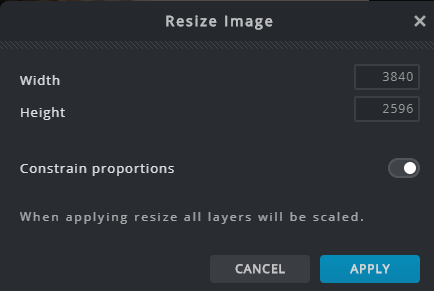
Pasul 4. Faceți clic pe „Fișier”> „Salvare” din meniul de sus. Introduceți numele pentru imaginea dvs. în câmpul Nume. Alegeți tipul și calitatea fișierului pe care doriți să îl salvați. În cele din urmă, faceți clic pe butonul „DESCĂRCĂ” pentru a vă descărca imaginea.
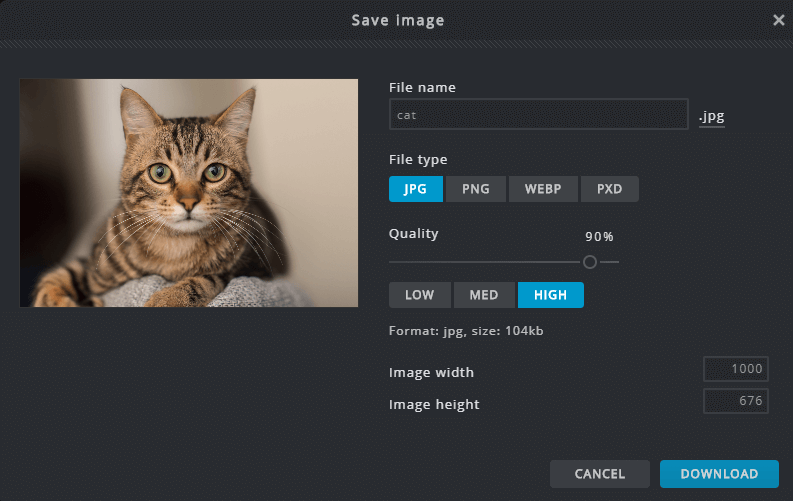
3. iLoveIMG
iLoveIMG este o colecție de instrumente pentru conversia online a formatului fișierelor de imagini, compresia imaginii și servicii de decupare a imaginilor, redimensionarea imaginilor ș.a. Poate suporta diferite tipuri de fișiere imagine, cum ar fi JPG, PNG, GIF ș.a. Interfața iLoveIMG este foarte simplă, de îndată ce mergeți pe pagina principală puteți alege instrumentele necesare. Pentru a preveni fișierul dvs. de imagine, serverul vă va șterge automat toate fișierele în două ore, așa că trebuie să descărcați imediat imaginile.
Pasul 1. Accesați site-ul web iLoveIMG, apoi faceți clic pe instrumentul „ Redimensionați IMAGINE ”.
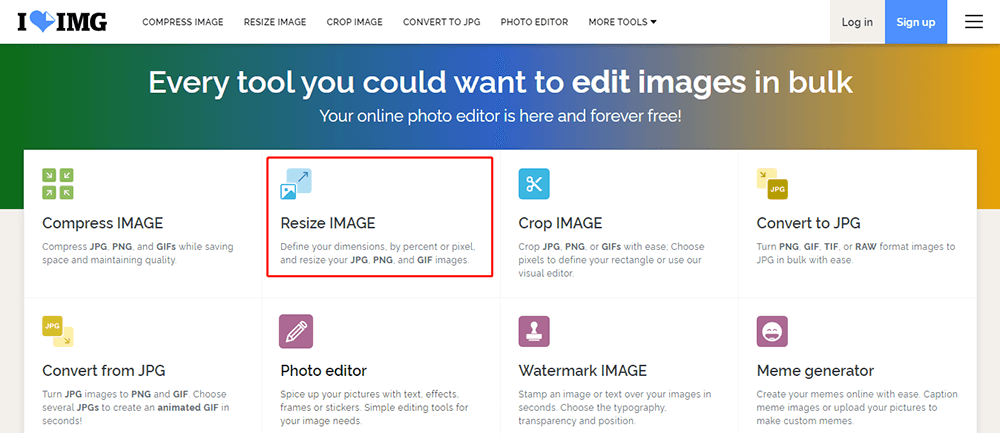
Pasul 2. Faceți clic pe „Selectați imagini” pentru a încărca imaginea pe care trebuie să o redimensionați de pe computer. Selectarea imaginii din Google Drive sau Dropbox este de asemenea acceptată pe această pagină.
Pasul 3. Alegeți redimensionarea în funcție de pixeli sau procent. Reglați lățimea și înălțimea dimensiunii imaginii. Dacă trebuie să redimensionați mai multe imagini, puteți face clic pe pictograma „plus”. După ce ați terminat, faceți clic pe butonul „Redimensionați IMAGINI”.
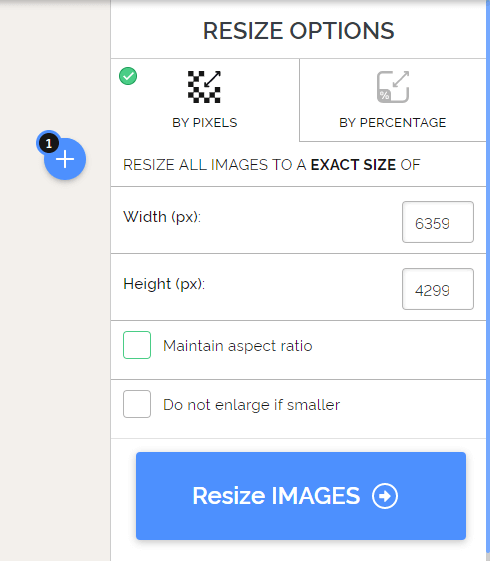
Pasul 4. După câteva secunde, veți obține noua imagine.
4. Resizer imagine
Image Resizer este unul dintre cele mai rapide moduri de a decupa sau redimensiona o imagine online. Acest instrument poate decupa sau redimensiona imaginile la o dimensiune exactă. Pur și simplu încărcați o imagine și setați noua dimensiune în pixeli, inci, centimetri sau ca procent din original.
Se poate rula pe aproape toate browserele cu conexiune la internet, cum ar fi Windows, Mac, Linux, Chrome, Edge, Firefox, etc. Serverul va încărca toate imaginile printr-o conexiune securizată HTTPS și va șterge automat toate fotografiile în termen de 12 ore de la redimensionarea lor, astfel încât nu trebuie să vă faceți griji pentru securitatea imaginii.
Pasul 1. Accesați site-ul Web Resizer și încărcați imaginea pe server.
Pasul 2. Puteți redimensiona imaginea în funcție de dimensiuni sau procente. După ce ați terminat, faceți clic pe butonul „Redimensionați imaginea acum”.
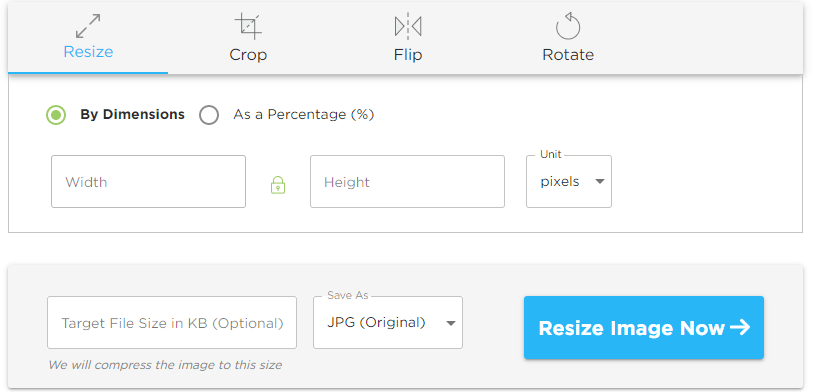
Pasul 3. Faceți clic pe „Download Image” pentru a salva imaginea.
5. Resizer simplu de imagine
Resizer simplu de imagine vă poate ajuta să redimensionați imaginile fără a pierde calitatea. Acest instrument este simplu și ușor de utilizat, care este perfect pentru oricine nou pentru redimensionarea imaginilor pentru site-ul lor web. Formatele de fișiere acceptate de Simplu Image Resizer includ JPEG, JPG, PNG, BMP și GIF. Cu Simplu Image Resizer, nu puteți ajusta doar imaginea la dimensiunea paginii de licitații de pe Internetul , cum ar fi eBay, magazinul online, OnlineAuction, dar și puteți ajusta imaginea postată pe blog.
Pasul 1. Accesați site-ul și selectați imagini de pe computer.
Pasul 2. Puteți redimensiona imaginea mutând butonul verde sau tastați pe lățimea și înălțimea imaginii.
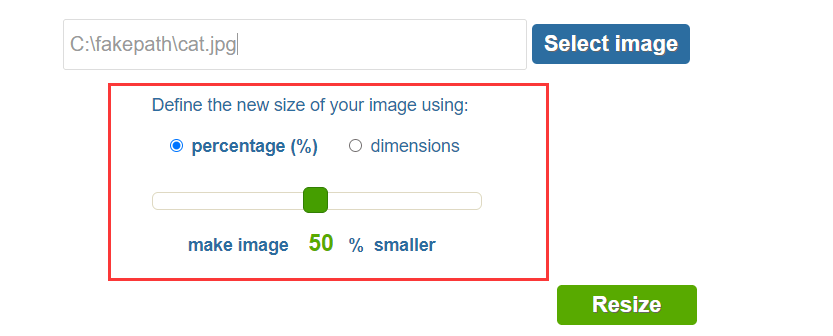
Pasul 3. Faceți clic pe butonul "redimensionare" pentru a începe redimensionarea. Apoi faceți clic pe butonul „Download” pentru a vă salva imaginea.
Concluzie
Există zeci de instrumente pentru redimensionarea imaginilor online și majoritatea sunt gratuite. Chiar dacă nu aveți experiență, instrumentele pe care le-am oferit în acest post sunt potrivite pentru dvs. Începeți astăzi să redimensionați imaginile și să faceți site-ul și platforma dvs. socială mai frumoase!
A fost de ajutor articolul?
DA Sau NU
































cometariu
comment.averageHints.0